Инструкция: Как встроить виджет комментариев на сайт.
Виджет комментариев от социальной сети Вконтакте – это отличный инструмент для взаимодействия с посетителями Вашего сайта. Основной его плюс заключается в том, что посетителям не нужно регистрироваться или заполнять кучу полей. Достаточно быть залогиненным в Вконтакте и можно сразу писать комментарии.
Мы рекомендуем размещать виджет комментариев Вконтакте на сайты интернет-магазинов, новостных сайтов и порталов.
Инструкция: Как встроить виджет комментариев на сайт:
- Необходимо перейти на страницу создания виджета.
- Заполняем информацию о сайте:
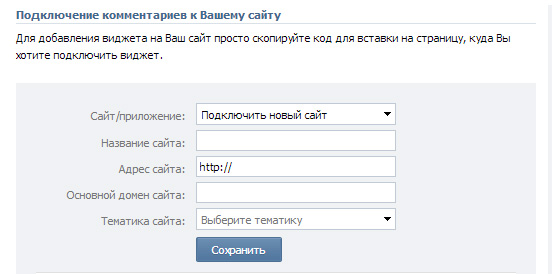
- Выбираем кол-во отображаемых комментариев на странице. От этого будет зависеть сколько комментариев будет показываться в раскрытом виде при загрузке страницы. Мы не рекомендуем выставлять слишком большие значения, т.к. это может сильно увеличить длину страницы. Оптимальный вариант 5-10 комментариев.
- Выбираем ширину виджета. Таким образом Вы можете подогнать размер, чтобы виджет гармонично вписался в ту или иную часть Вашего сайта.
Минимальная ширина блока: 300Px - Копируем код для вставки. Первая часть кода вставляется между тегами <head> Выглядит он так:
<script type="text/javascript" src="//vk.com/js/api/openapi.js?98"></script>
<script type="text/javascript">
VK.init({apiId: ВАШ_API_ID, onlyWidgets: true});
</script>
Вторая часть кода вставляется на ту страницу, где Вы хотите разместить виджет. Код выглядит следующим образом:
<div id="vk_comments"></div>
<script type="text/javascript">
VK.Widgets.Comments('vk_comments');
</script>
В итоге мы получаем рабочий виджет комментариев на сайте. Теперь, посетители Вашего сайта смогут оставлять отзывы и комментарии, не регистрируясь. Более того, они смогут делать репост комментария к себе на страницу, тем самым увеличивая охват тех, кто это увидит.
Администратору виджета доступно следующее:
- Он может видеть все комментарии на 1 странице. Для этого достаточно нажать «администрирование»
- Удаление комментариев / Занесение пользователя в черный список. Таким образом этот аккаунт больше не сможет комментировать записи на Вашем сайта. В режиме администрирования есть раздел «черный список», в котором отображены все люди. Чтобы занести человека в черный список, необходимо удалить его комментарий. Затем Вам будет предложено либо восстановить комментарий, либо занести написавшего в черный список:
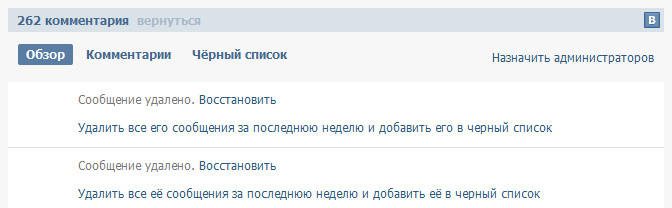
- Назначать администраторов. Т.е. Вы можете дать доступ к виджету всем заинтересованные лицам.
- Статистика виджета
- Настройки виджета
Советуем Вам ознакомиться с нашими услгами:
Понравилась статья? Расскажи о ней друзьям: